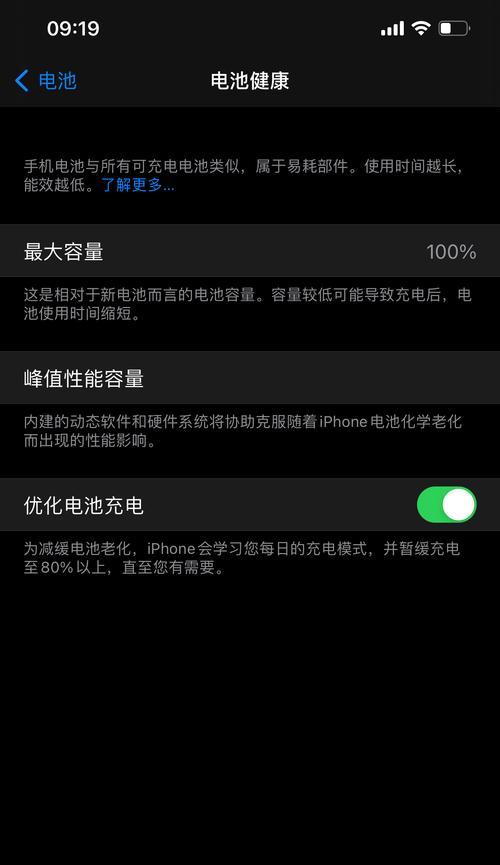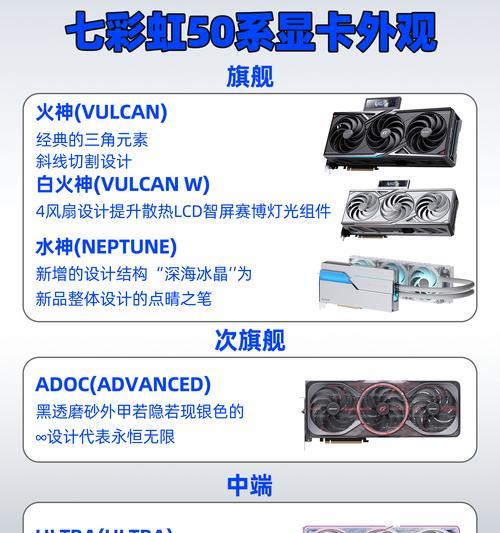默认网关ipv4填写方法是什么?填写错误会有什么影响?
- 家电知识
- 2025-05-25 11:42:01
- 3
title:默认网关IPv4地址填写指南:步骤、影响及常见问题解析
meta:掌握默认网关IPv4的正确填写方法至关重要,了解填写错误的后果和防范措施,确保网络通畅无阻。
理解默认网关IPv4的重要性
在网络通信中,默认网关IPv4是一个至关重要的概念,它是设备连接到其他网络的桥梁。默认网关通常是指一台路由器的内部IP地址,负责将数据包从本地网络转发到互联网上其他网络。正确填写默认网关IPv4地址对于确保网络的正常运行至关重要,而填写错误则可能导致网络访问失败、数据传输中断等问题。本文将详细介绍如何正确填写默认网关IPv4地址,并探讨填写错误可能带来的影响。
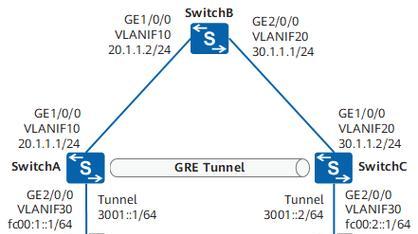
正确填写默认网关IPv4地址的步骤
确认IP地址分配
在填写默认网关之前,首先需要确认你的设备已经被分配了一个IP地址。通常情况下,这个IP地址可以通过动态主机配置协议(DHCP)自动获取,也可以手动设置。
找到默认网关的IP地址
如果需要手动设置,通常需要知道默认网关的IP地址。这可以通过如下方法获取:
Windows系统:打开命令提示符(cmd),输入“ipconfig”,查找“默认网关”部分。
macOS系统:打开终端,输入“netstatnr”,查找“default”行。
Linux系统:同样在终端中输入“iproute”或“routen”,查看网关信息。
步骤一:打开网络设置
在Windows系统中,进入“控制面板”>“网络和共享中心”>“更改适配器设置”。
在macOS系统中,点击屏幕左上角的苹果图标>“系统偏好设置”>“网络”。
在Linux系统中,通常在“系统设置”或使用命令行工具进行配置。
步骤二:选择相应的网络连接
在相应网络连接上点击“属性”(Windows)或“高级”(macOS)按钮,然后选择“IPv4”标签。
步骤三:填写默认网关
在IPv4设置中,你会看到填写“默认网关”的地方。将你之前获取的网关IP地址填入,并确保填写的正确性。
步骤四:保存并测试设置
完成填写后,保存更改并关闭窗口。然后测试网络连接是否正常,可以尝试访问互联网上的网页来确认。
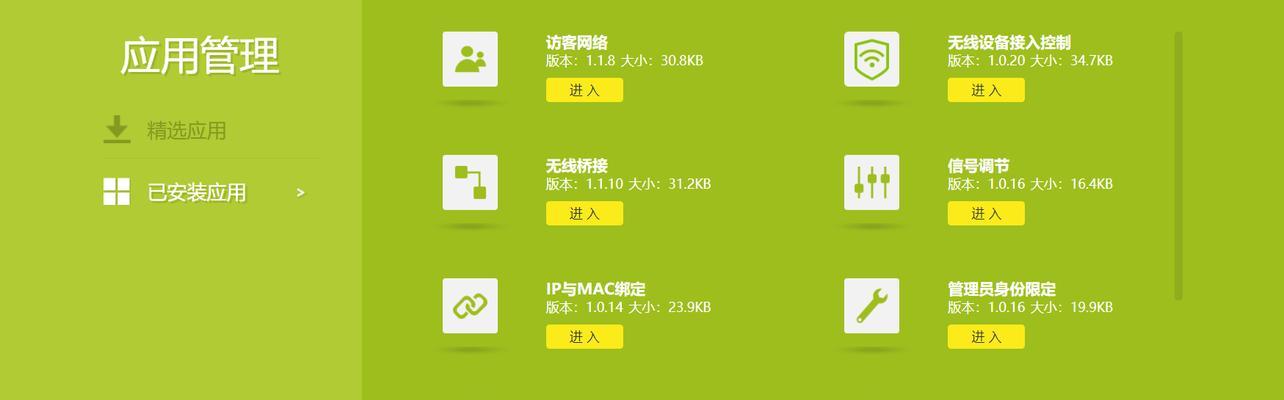
填写错误的后果
网络连接失败
最常见的问题是设备无法连接到网络,甚至无法访问互联网。
数据包丢失
错误的网关设置可能导致设备发送的数据包无法正确到达目的地。
网络通信延迟
即使网络连接看似正常,填写错误的网关也可能导致数据传输速度变慢,造成网络延迟。
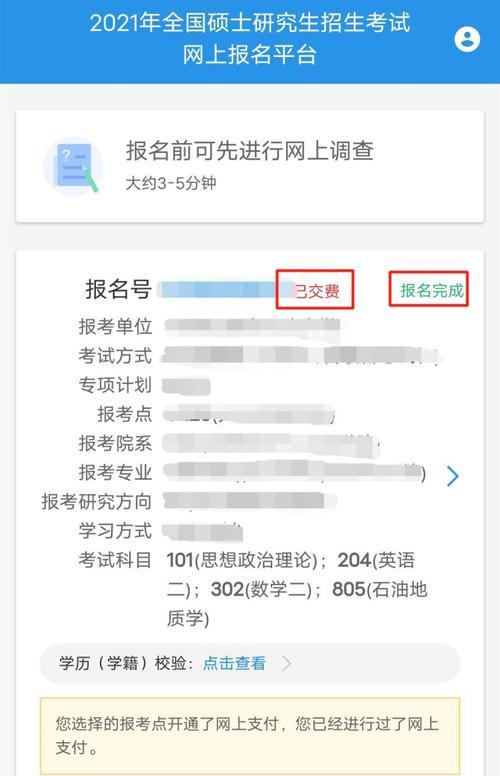
如何避免填写错误
确保在填写时仔细核对IP地址。
使用稳定的连接进行网络配置。
及时更新网络驱动程序和操作系统补丁。
在网络安全和功能性的日常维护中,掌握如何正确填写默认网关IPv4地址是网络管理员和普通用户的必备技能。一旦填写错误,将直接影响网络的正常使用,正确配置网络参数,定期检查网络设置,可以有效避免因配置失误导致的网络问题。确保网络畅通无阻,维护正常的上网体验,是每一位网民共同的责任和追求。
版权声明:本文内容由互联网用户自发贡献,该文观点仅代表作者本人。本站仅提供信息存储空间服务,不拥有所有权,不承担相关法律责任。如发现本站有涉嫌抄袭侵权/违法违规的内容, 请发送邮件至 3561739510@qq.com 举报,一经查实,本站将立刻删除。!
本文链接:https://www.q-mail.cn/article-9566-1.html